一.简介
Harbor是vmware公司开源的项目,可用于企业搭建自己的docker镜像管理仓库。项目地址 https://github.com/goharbor/harbor
二.环境准备
硬件最低要求:CPU*2 内存4G 硬盘40G
软件环境:docker 20.10.10-ce+ docker-compose v1.18.0+ opssl优先最新
harbor下载 https://github.com/vmware/harbor/releases
安装配置指南 https://goharbor.io/docs/latest/install-config/
自签TLS证书 https://goharbor.io/docs/2.11.0/install-config/configure-https/
三.安装
0.基础环境
1.安装包下载
下载Harbor安装包harbor-offline-installer-v2.10.3.tgz
2.配置https访问
自定义证书存放位置,后面所有操作都在此目录下 mkdir -p /home/harbor/ssl
2.1生成证书颁发机构证书
生成CA证书私钥
生成 CA 证书
2.2生成服务器证书,主要是生成.crt和.key的文件
根据自己公司的情况所有yourdomain.com统一替换为alibaby007.com
生成私钥
生成证书签名请求 (CSR)
生成 x509 v3 扩展文件(必须配置)
使用该v3.ext文件为您的 Harbor 主机生成证书
3.修改配置文件
4.安装和启动
5.测试
浏览器访问https://alibaby007.com 另外这个证书是私签的不影响,数据还是加密的,不影响。
本地电脑增加hosts解析
输入用户名和口令登录 admin/Harbor123456
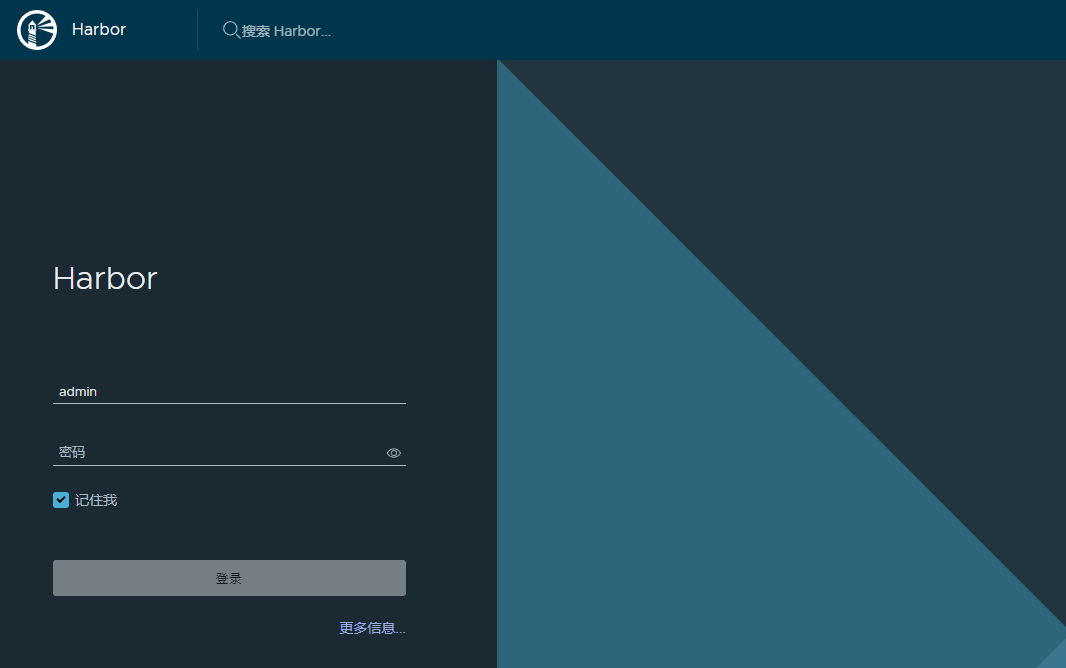
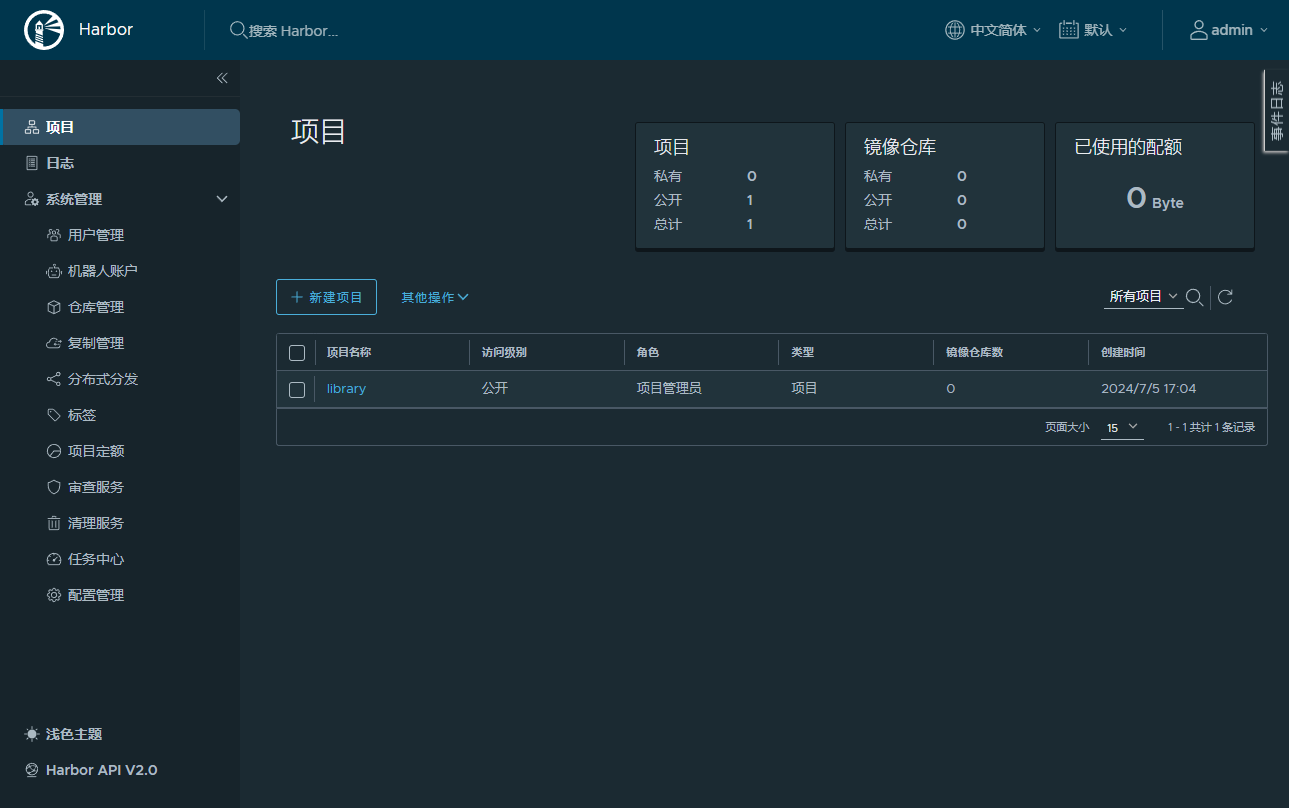
四.使用
1.创建项目
项目---新建项目
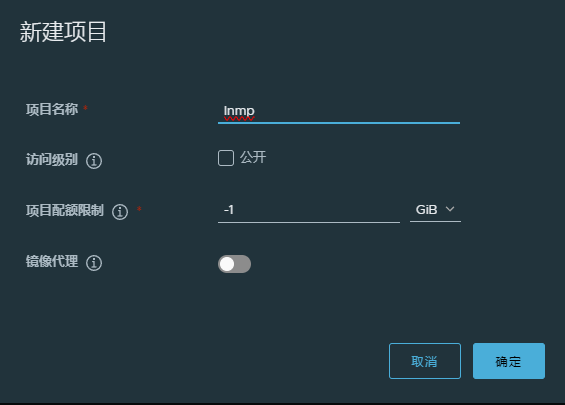
2.创建用户
系统管理---用户管理---创建用户
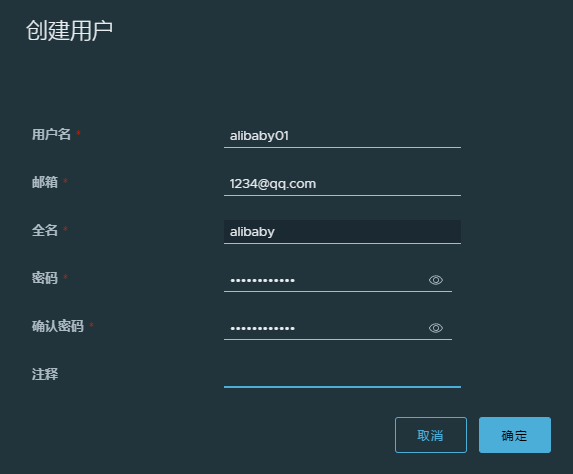
3.添加人员到项目
项目---选择项目lnmp---成员---添加用户
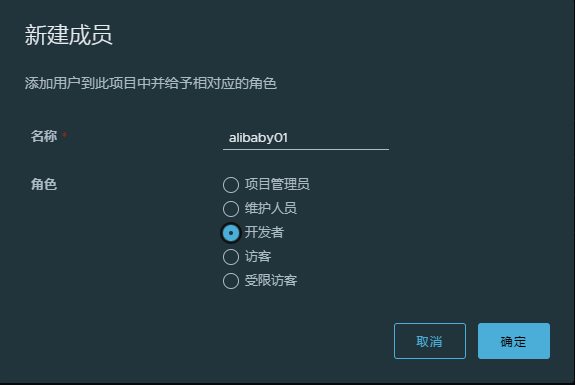
4.docker客户端下载推送镜像
添加hosts解析拷贝证书
docker客户端登录harbor 输入上面创建的用户alibaby和口令
harbor查看已推送上来
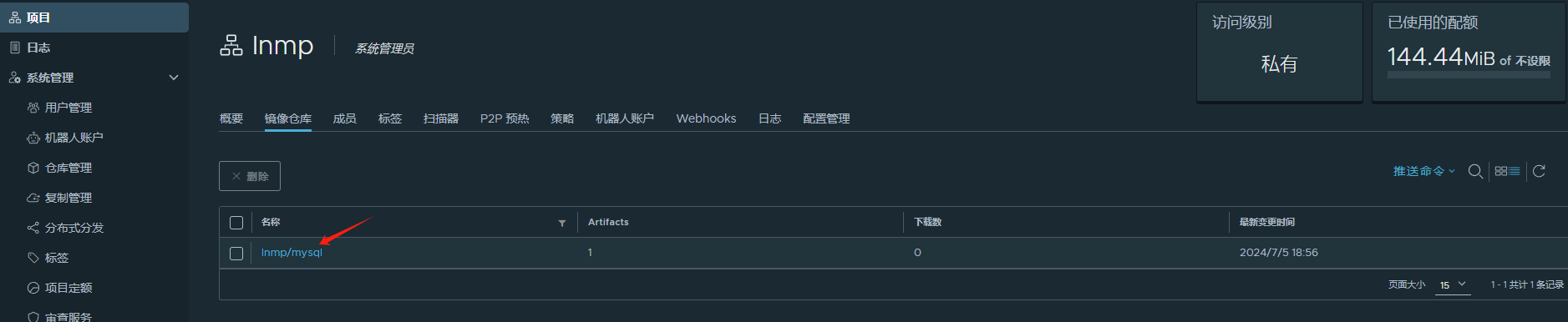

查看推送命令
项目---选择项目---推送命令
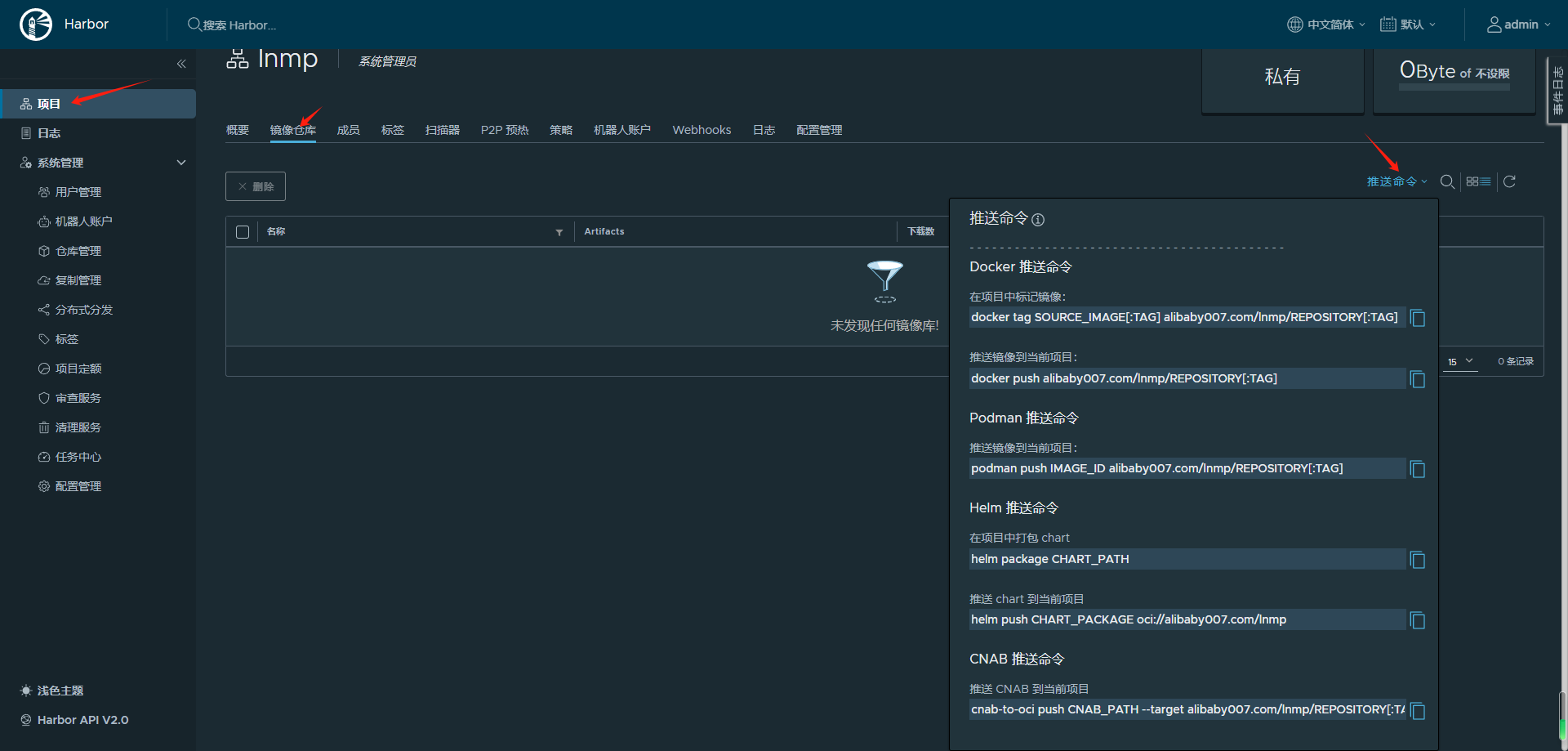
5.排错
报错1:
Error response from daemon: Get "https://alibaby007.com/v2/": dial tcp: lookup alibaby007.com on 223.5.5.5:53: no such host
报错2:
docker客户端没有证书,docker login alibaby007.com登录会报错
Error response from daemon: Get "https://alibaby007.com/v2/": x509: certificate signed by unknown authority
#将harbor上的生成的证书拷贝这个目录下





















 3034
3034

 被折叠的 条评论
为什么被折叠?
被折叠的 条评论
为什么被折叠?








